Sveiki draugai!
Tvarkyklių paieška ir įdiegimas yra tikras galvos skausmas daugeliui pradedančiųjų kompiuterių vartotojų.
Šiame straipsnyje apžvelgsime kelis pavyzdžius, kur ir kaip ieškoti kompiuterio ar nešiojamojo kompiuterio tvarkyklių.
Dažniausiai problema ieškant tvarkyklių iškyla iš naujo įdiegus operacinę sistemą. Windows sistemos. Aš rašiau apie tai, kaip iš naujo įdiegti „Windows“ naudojant diską. Windows diegimas iš „flash drive“.
Kaip sužinoti, kuriuose įrenginiuose reikia įdiegti tvarkykles? Norėdami tai padaryti, dešiniuoju pelės mygtuku spustelėkite kompiuterio piktogramą → pasirinkite ypatybių skirtuką → Įrenginių tvarkytuvė.
IN šiame pavyzdyje, visos tvarkyklės yra tinkamai įdiegtos ir veikia tinkamai. Jei vienas iš elementų rodo klaustukas, o tai reiškia, kad turėsime ieškoti šio įrenginio tvarkyklės.
Paprastai, kai perkate nešiojamąjį kompiuterį ar surinktą kompiuterį, prie jo pridedamas diskas su reikalingomis tvarkyklėmis ir programomis. Nešiojamame kompiuteryje yra vienas diskas su visomis tvarkyklėmis, o kompiuteris atskirai; dažniausiai tai yra mikroschemų rinkinio, vaizdo plokštės, tvarkyklės tvarkyklės garso plokštė, lan.. ir kt. Čia viskas paprasta, įdiekite diską ir pradėkite diegti reikiamas tvarkykles.
Prieš ieškant įrenginio tvarkyklių savo sistemai, labai rekomenduoju susipažinti su penkiomis aparatinės įrangos tvarkyklėmis. Jei nėra tvarkyklės disko, naudokite 2 metodą.
Atsisiųsti tvarkykles iš oficialios gamintojo svetainės
Pažiūrėkime į pavyzdį Asus nešiojamas kompiuteris K42f. Einame į oficialią Asus svetainę ir paieškoje paklausiame šis modelis. Pasirinkite skirtuką → atsisiųsti ir nurodykite savo operacinė sistema(sistemą galite sužinoti nuėję į → Mano kompiuteris → (rpm) → Properties).
Ieškome visų reikalingų vairuotojų. Svarbiausios tvarkyklės yra Chipset, Sound, VGA, LAN (tinklo) tvarkyklės ir tt Jei šis metodas nepadeda, naudokite kitą, trečią metodą.
Ieškoti tvarkyklės pagal įrenginio kodą.
Grįžkime į įrenginių tvarkytuvę. Kompiuteris → PCm → Ypatybės. Tarkime, kad neturime garso valdiklio tvarkyklės...žiūrėkite paveikslėlį.
Dešiniuoju pelės mygtuku spustelėkite jį ir pasirinkite → ypatybės. IN atidarytas langas pasirinkite skirtuką „Informacija“ ir išskleidžiamajame meniu turite pasirinkti → „ Įrangos ID“ („Windows XP“ Įrenginio egzemplioriaus ID»).
 Tokio kodo pavyzdys VEN_8086&DEV_0046. Pasirinkite jį kairiuoju klavišu ir nukopijuokite paspausdami klavišų kombinaciją Ctrl + C. Dabar eikite į svetainę www.devid.info Paieškos laukelyje įklijuokite ( Ctrl + V) nukopijuotas kodas.
Tokio kodo pavyzdys VEN_8086&DEV_0046. Pasirinkite jį kairiuoju klavišu ir nukopijuokite paspausdami klavišų kombinaciją Ctrl + C. Dabar eikite į svetainę www.devid.info Paieškos laukelyje įklijuokite ( Ctrl + V) nukopijuotas kodas.
Spustelėkite „Gerai“, po kurio pasirodys šio įrenginio tvarkyklių sąrašas → atsisiųskite ir įdiekite. Tai neveikė → naudokite 4-ąjį metodą.
Sveiki visi! Šiame straipsnyje aš parodysiu keli būdai ieškoti ir įdiegti tvarkykles. Įdiegsime ir rankiniu būdu, ir automatiškai naudodami programą ir naudodami įprastą montuotoją.
Pirmiausia parodysiu kelis būdus, kaip rasti reikiamą tvarkyklę, o tada – kelis būdus, kaip jas įdiegti.
Kaip įdiegti tvarkykles Windows 7, 8, 10?
1 būdas: Automatinė paieška tvarkykles, naudojančias programą.
Lengviausias būdas automatiškai ieškoti tvarkyklių ir jas įdiegti yra naudojant specializuotas programas su didele duomenų baze. Populiariausias yra, bet pastaruoju metu jį naudoju, nes... jame nėra nieko perteklinio.
Pirmasis atrodo taip:

Dažniausiai kairėje tikrinu nustatymus, ekspertų režimo žymimuosius langelius, pažymiu reikiamų tvarkyklių langelius ir apačioje įdiegiu diegimo mygtuką. Jei tai padarysite neteisingai, tvarkyklės diegimo programa gali įdiegti nereikalingus dalykus)
Jei jums tiesiog reikia tvarkyklės, o jums nereikia jos įdiegti, pavyzdžiui, tvarkyklės dešinėje galite išpakuoti tvarkyklę į pasirinktą vietą arba rasti ją internete.
Antrasis atrodo taip:

Čia viskas paprasčiau. Pasirinkite tvarkyklę pažymėdami langelį ir spustelėkite diegimo mygtuką.
Jei jums reikia tik šios programos tvarkyklės, spustelėkite ekspertų režimą, išpakuokite, kad...
2 būdas: oficialioje gamintojo svetainėje ieškokite tvarkyklės.
Pirmasis metodas yra geras, tačiau su juo yra viena problema. Jūs nežinote, iš kur atsirado šis vairuotojas ir kas jame yra. 1% iš 1000 priežasčių mėlynas ekranas. Todėl geriau netingėti, o atsisiųsti oficialias tvarkykles. Norėdami tai padaryti, atidarykite „Google“! Ne „Yandex“, bet tikrai!
Dabar, jei ieškote tvarkyklių kompiuteriui, parašykite pagrindinės plokštės modelį, jei nešiojamam kompiuteriui, tada visą modelio pavadinimą ir tą patį telefonams, planšetiniams kompiuteriams ir spausdintuvams.
Taigi aš jums parodysiu savo pagrindinė plokštė. Turiu iš Asus, Z87-a modelis. Pavyzdžiui, nešiojamajame kompiuteryje ieškokite modelio ant galinio dangtelio, po akumuliatoriumi, įrenginio dėžutėje, kvite)))
Bet jei viskas blogai ir nerandi, tai gali.
Taip pat galite pabandyti rasti tvarkyklę čia arba čia (reikės atsisiųsti analizatoriaus programą).
Tai viskas, atsisiuntėme tvarkykles, dabar pabandykime jas teisingai įdiegti.
Kaip įdiegti tvarkyklę?
1 būdas: diegimas naudojant automatinio diegimo programą.
Kaip sakiau aukščiau, automatinis montavimas tvarkykles galima šiais būdais:

Dažniausiai kairėje tikrinu nustatymus, ekspertų režimo žymimuosius langelius, pažymiu reikiamų tvarkyklių langelius ir apačioje įdiegiu diegimo mygtuką. Jei tai padarysite neteisingai, programa gali įdiegti nereikalingus dalykus)
Antroje programoje, kaip minėta aukščiau, galite ją įdiegti taip:

Pasirinkite tvarkyklę pažymėdami langelį ir spustelėkite diegimo mygtuką.
2 būdas: tvarkyklės diegimo programos naudojimas.
Šis metodas yra gana populiarus, nes... nereikalauja didelių įgūdžių. Tiesiog paleiskite mūsų atsisiųstą diegimo programą ir spustelėkite „Kitas“, „Kitas“, „Kitas“, tik nepažymėkite laukelio ten, kur to nereikia) Atidžiai perskaitykite, ką jie jums siūlo.

3 būdas: rankiniu būdu.
Kartais automatiniai diegimo programos negali rasti tvarkyklės, o kartais ir pati diegimo programa negali įdiegti. Taip pat atsitinka, kad tvarkyklė nesuderinama, tačiau po rankinio įdiegimo viskas veikia gerai.
Norėdami rankiniu būdu įdiegti tvarkyklę, spustelėkite dešiniuoju pelės mygtuku spustelėkite pelė kompiuteryje - paspauskite valdiklį.


Dešiniuoju pelės mygtuku spustelėkite įrenginį arba neatpažintą įrenginį su šauktuku, tada spustelėkite jį dešiniuoju pelės mygtuku ir spustelėkite atnaujinti tvarkykles.

Spustelėkite norėdami ieškoti tvarkyklių šiame kompiuteryje (žinoma, galite išbandyti aukščiausią elementą, bet tai bus aktualu, jei sistema ras tvarkyklę internete).


Jei radote tinkamą tvarkyklę, pasirodys šis langas.

Kitas punktas. Jei esate tikri, kad tvarkyklė yra teisinga arba teisinga, bet skirta kitai operacinei sistemai, o tvarkyklė neįdiegta, pasirinkite elementą - jau pasirinkite tvarkyklę iš sąrašo įdiegtos tvarkyklės.

Spustelėkite įdiegti iš disko.

Mes rankiniu būdu pasirenkame tvarkyklę, kurią atsisiuntėte. Jums reikia tik išpakuoti tvarkyklę, jei ji yra archyve.



Tai viskas, todėl mes atsakėme į klausimą, kaip įdiegti tvarkykles sistemoje Windows! Laikydamiesi šių metodų, galite atsisiųsti ir įdiegti absoliučiai bet kurią tvarkyklę ir įdiegti ją absoliučiai bet kurioje operacinėje sistemoje, nesvarbu, ar tai būtų „Windows XP“, 7, 8 ar 10.
Sveiki, mielas skaitytojau! Šiandienos straipsnio tema bus vairuotojai. Mes suprasime pačią tvarkyklės sampratą, jų paskirtį, taip pat sužinosime, kaip įdiegti tvarkyklę.
Pradėkime nuo vairuotojo sąvokos – tai yra speciali programa, per kurią operacinė sistema gali valdyti bet kurį įrenginį. Jis reikalingas kiekvienam kompiuterio įrenginiui (tiek išoriniam, tiek vidiniam).
Ne visos įrangos reikia įdiegti, o tai reikalauja vartotojo įsikišimo. Taip nutinka todėl, kad operacinėje sistemoje yra įmontuotas populiariausių įrenginių tvarkyklių rinkinys, kurį jungiantis tereikia šiek tiek palaukti prieš pradedant darbą.
Norėdami patikrinti, ar įrenginio tvarkyklė yra įdiegta, galite naudoti tvarkyklę „Windows“ įrenginiai. Norėdami jį atidaryti, turite dešiniuoju pelės mygtuku spustelėti „Mano kompiuteris“ ir pasirinkti meniu „Ypatybės“.
Jei turite „Windows 7“, tada kairėje spustelėkite „Išplėstinės parinktys“, atsidarys langas, kuriame eikite į skirtuką „Aparatūra“ ir spustelėkite mygtuką „Įrenginių tvarkytuvė“.
Jei turite įdiegtą „Windows XP“, tada spustelėjus „Ypatybės“, atsidarys langas, kuriame turėsite eiti į „Aparatūra“ - „Įrenginių tvarkytuvė“ skirtuką.

Jei sąraše nėra elementų, prieš kuriuos yra geltoni klaustukai arba šauktukai geltoname apskritime, galime manyti, kad kompiuteryje yra įdiegtos visos reikalingos tvarkyklės. Priešingu atveju neįdiegėte jokios tvarkyklės arba kyla įrenginio konfliktas.

Taigi, mes išsiaiškinome, kas yra vairuotojas.
Dabar pakalbėkime apie aktualią problemą, reikalingos tvarkyklės trūkumą kompiuteryje, kur ją galite gauti ir kaip ją įdiegti.
Tvarkyklės diegimo procedūra
Tvarkyklės įdiegimas paprastai vyksta dviem būdais: vykdomąjį failą(.exe) ir naudojant diegimo informacijos failą (.inf).Pirmuoju atveju diegimas susijęs su failo paleidimu ir atsakymu į diegimo programos klausimus. Pati diegimo programa suras įrenginį, kuriam diegiama tvarkyklė, arba praneš, kad jo nėra, jei jis nebuvo paleistas. teisingas failas. Daugumoje įrenginių tvarkyklės įdiegti negalima, nebent ji prijungta prie kompiuterio.
Naudojant šį diegimo būdą ( exe) dažnai kartu su tvarkykle įdiegiami papildomi komponentai. Kartais vartotojo klausiama, ar šie priedai reikalingi, o kartais jie įdiegiami automatiškai, be įspėjimo. Tai gali būti įvairūs palaikymo centrai, kurie praneša apie spausdintuvo būseną ir siūlo įsigyti eksploatacinių medžiagų ar komunalinių paslaugų detalesnei įrenginio konfigūracijai.
Papildomos programos, įdiegtos kartu su tvarkyklėmis, atlieka pagalbinį vaidmenį, tačiau neatsako už įrenginio veikimą. Tokie komponentai gali būti patogūs ir naudingi arba gali trukdyti. Jei įdiegę tvarkyklę rasite naujų programų ir jos neduoda jokios naudos, galite saugiai jas pašalinti.
Diegiant iš failo. inf Pirmiausia turite paleisti tvarkyklės naujinimo vedlį konkretus įrenginys. Norėdami tai padaryti, dešiniuoju pelės mygtuku spustelėkite eilutę su nežinomas įrenginys, o tvarkyklėje pasirinkite meniu elementą „Atnaujinti tvarkyklę“ („Windows XP“) arba „Atnaujinti tvarkykles“ („Windows 7“).

Taip pat galite palaukti, kol Windows aptiks naują įrenginį, kai paleisite kompiuterį ir paleis diegimo vedlį. Atsidariusiame lange turėsite nustoti ieškoti tvarkyklės internete ir spustelėti „Kitas“.
Kitame etape galite palikti jungiklį ant elemento „Automatinis“ arba „Automatiškai ieškoti atnaujintų tvarkyklių“, tokiu atveju teks laukti gana ilgai, todėl geriau pasirinkti „Įdiegti iš nurodytos“. vieta“ arba žymės langelis „Ieškoti tvarkyklės šiame kompiuteryje“.
Tokiu atveju turėsite nurodyti kelią į aplanką, kuriame yra failas su tvarkyklės diegimo informacija. Diegimo vedlys nuskaitys aplanką arba visas keičiamąsias laikmenas ir pasirinks atitinkamą įrenginio failą. Jei pasirinksite „Ieškoti keičiamojoje laikmenoje“ sistemoje „Windows XP“, procedūra užtruks šiek tiek ilgiau nei nurodant konkretų aplanką. Taikant šį metodą, bus įdiegta tik pati tvarkyklė be jokių papildomų komponentų.
Diegimo metu gali pasirodyti pranešimas, kad „Vairuotojas nepasirašytas skaitmeniniu būdu“. Skaitmeninis parašas tvarkyklės yra garantija, kad dirbate su originaliu gaminiu, kurio suderinamumas su OS buvo patikrintas.
„Originalumas“ reiškia, kad failo niekas nepakeitė, išskyrus patį įrangos gamintoją. Jei failas gautas iš patikimo šaltinio (su įranga tiekiamo disko arba oficialios gamintojo svetainės), galite sutikti diegti be parašo, kitaip patartina atsisakyti diegimo ir ieškoti patikimos tvarkyklės.
Taip pat dažnai pasitaiko atvejų, kai „Windows“ rodo pranešimą, kad tvarkyklė nebuvo išbandyta jūsų „Windows“ versijai. Žiūrėkite žemiau, kaip atrodo pranešimas. Jei esate tikri, kad diegiama tvarkyklė tinka jūsų sistemai, spustelėkite „Vis tiek tęsti“.

Tvarkyklės diegimo metu sistema gali pateikti saugos įspėjimą, nesijaudinkite ir spustelėkite „Vis tiek įdiekite šią tvarkyklę“. Žiūrėkite toliau, kaip atrodo klaida.
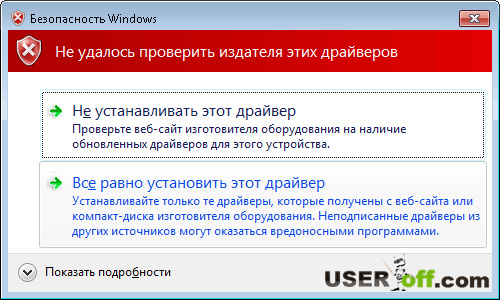
Kur rasti tvarkykles
Paprasčiausias ir patikimu būdu Norėdami rasti tinkamą tvarkyklę, naudokite diską, pateiktą su įranga. Paprastai jie turi du diegimo būdus. Tai yra, yra ir inf, ir exe failai. Be to, autorun turi patogų meniu, kuriame lengva naršyti ir pasirinkti norimą komponentą.
Spustelėjus meniu, automatiškai paleidžiama programa reikalingas failas vairuotojai. .inf failai taip pat leidžia naudoti naujinimo vedlį Windows tvarkyklės, nurodydami kaip paieškos vietą optinis diskas. Tokiuose diskuose yra mygtukas „Įdiegti viską“.
Šis diegimo šaltinis gali neveikti dėl kelių paprastų priežasčių: diskas nebuvo įtrauktas į įrangą, jis pamestas arba tapo netinkamas naudoti, taip pat gali būti, kad diske nėra jūsų operacinės sistemos tvarkyklių (pavyzdžiui, spausdintuvas buvo įsigytas naudojant „Windows XP“, o jūs perėjote į „Windows 7“).
Jei disko nėra, turėsite eiti į gamintojo svetainę. Norėdami rasti reikiamą tvarkyklę svetainėje, turite naršyti pagal žodžius: „Atsisiųsti“, „Palaikymas“, „Vairuotojas“.
Atsidūrę norimoje skiltyje pasirinkite įrenginio kategoriją (vaizdo plokštę, garsą ir pan.), o tada iš sąrašo modelį (arba rankiniu būdu įveskite jį paieškos laukelyje), operacinę sistemą, kurioje įrenginys veiks.
Leiskite jums priminti, kad OS pavadinimą galite sužinoti sistemos ypatybėse - „Win“ + „Pause Break“ arba dešiniuoju pelės mygtuku spustelėkite „Mano kompiuteris“ ir pasirinkite „Ypatybės“.
Jei kalbame apie nešiojamuosius kompiuterius, turėtume prisiminti, kad tas pats modelis gali turėti skirtingų modifikacijų, todėl kai kurių komponentų gali trūkti arba, atvirkščiai, jie pridedami prie komplekto, diskreti kortele, Pavyzdžiui. Todėl nereikia visko atsisiųsti iš puslapio su kompiuterio tvarkyklėmis.
Taip pat yra dar vienas vairuotojų šaltinis, ekspertų juokais vadinamas „slaptuoju ginklu“. Šis įrankis gavo tokį skambų pavadinimą, nes jis gali įdiegti tvarkyklę beveik bet kuriame šiuolaikiniame įrenginyje ir paprastai įdiegimas įvyksta per 5–10 minučių.
Mes kalbame apie tvarkyklės diegimo tvarkyklę. Tai programa, kurioje vienoje programoje yra daug tvarkyklių, skirtų beveik visiems dabartiniams įrenginiams.
Jį galima parsisiųsti iš interneto. Populiariausias, bet ne vienintelis toks yra Vairuotojo programa Pakuotės sprendimas. Paleidus gali būti paprašyta atsisiųsti naujausias tvarkykles, tada nuskaityti sistemą (tai užtruks šiek tiek laiko) ir parodyti pranešimą, kiek tvarkyklių reikia įdiegti ir kiek reikia atnaujinti. Po to jums tereikia spustelėti mygtuką, kuris pradės diegimo procesą.

Norėdami pamatyti įrenginių, kuriems programa ketina įdiegti tvarkykles, sąrašą, turite pažymėti žymimąjį laukelį „Eksperto režimas“, esantį kairėje lango pusėje. Tokiu atveju galėsite pasirinkti, kurias tvarkykles norite įdiegti, o kurias ne.

Žinoma, yra ir kitas būdas rasti vairuotoją – pasinaudokite Google ar kita paieškos sistema ir atsisiųskite ją iš vadinamųjų Vareznik svetainių. Tačiau šio metodo naudoti nepatartina, nes galite lengvai patekti į kenkėjišką programą.
Tokių svetainių administracija paprastai atsisako bet kokios atsakomybės už skelbiamą turinį, be to, jose gali būti pridėta informacija paprasti vartotojai be papildomo patikrinimo.
Žinoma, yra daug metų išbandytų išteklių, iš kurių galite be baimės atsisiųsti. Vis dėlto turėtumėte suprasti, kad niekas neapsaugotas, o net ir radus tvarkykles patikimose svetainėse gali kilti problemų.
Iki pasimatymo!
P.S. Radau jums vaizdo įrašą, kuriame galite aiškiai pamatyti, kaip įdiegti tvarkyklę per įrenginių tvarkytuvę.
Sveiki mieli lankytojai. Įdiegus operacinę sistemą, dažniausiai tai yra Windows 7, kyla klausimas, ką daryti toliau, ką reikia sukonfigūruoti ir įdiegti? Net negaliu suskaičiuoti, kiek kartų įdiegiau Windows 7 ir jau susikūriau įprotį, kad sukonfigūruoju naujai įdiegtą operacinę sistemą ir įdiegiu būtiniausias paprastam vartotojui programas.
Dabar aš jums pasakysiu, ką pirmiausia turite padaryti įdiegę „Windows 7“ operacinę sistemą.
Dešiniuoju pelės mygtuku spustelėkite piktogramą „Mano kompiuteris“ darbalaukyje ir pasirinkite „Ypatybės“. Puslapio apačioje bus informacija apie OS aktyvavimą. Jei matote pranešimą, kad „Windows 7“ aktyvuota, tada viskas gerai, galite pereiti prie kito elemento.
Na, jei matote tokius pranešimus „Liko XX dienos. kad užbaigtumėte aktyvavimą“. Tada turite suaktyvinti operacinę sistemą. Manau, tu žinai, kaip tai padaryti :). SU Windows aktyvinimas 7 Dabar problemų neturėtų kilti.
Ir dar vienas dalykas, jei kompiuterio „vedlys“ įdiegia jūsų operacinę sistemą, būtinai patikrinkite, ar ji suaktyvinta. Esu matęs atvejų, kai niekas nieko neaktyvina, tikriausiai tam, kad po 30 dienų vėl gautų klientą.
Jei viskas normalu ir sistema atpažįsta visus įrenginius, pamatysite kažką panašaus:
Jei yra neatpažintų įrenginių arba problemų dėl kai kurių tvarkyklių, jie bus rodomi geltonais šauktukais.
Vairuotojas yra programinė įranga, leidžianti komponentams tinkamai sąveikauti su kompiuteriu. Jį galima įdiegti iš specializuoto disko, kuris paprastai pateikiamas kartu su įrenginiu, gamintojo svetainėje arba komunalinėmis paslaugomis. Daugiau apie tai skaitykite medžiagoje "" Dabar išsiaiškinkime, kaip įdiegti tą pačią tvarkyklę savo kompiuteryje.
Pagrindinės sąvokos
Tvarkyklės sukurtos taip, kad OS galėtų sklandžiai sąveikauti su visais kompiuterio komponentais, nesvarbu, ar tai būtų spausdintuvas, monitorius, vaizdo plokštė ar kitas įrenginys.
„Windows“ yra daug tvarkyklių, naudojamų iš pradžių įdiegti ir paleisti OS. Iš pradžių jie yra paprasti arba pasenę, o tai reiškia, kad jie ne visada gali tinkamai veikti. Jūsų interneto ryšys gali neveikti, gali neleisti garso arba neįdiegtas tinkamas diegimas. Todėl įdiegę sistemą turite patikrinti tvarkyklių prieinamumą ir tinkamumą.
Tvarkyklės diegimas iš gamintojo disko
Perkant įrenginius dėžutėje su jais galite rasti paruošti diskai, kuriame įrašyta programinė įranga (programinė įranga). Tiesiog įdėkite diską į įrenginį ir palaukite, kol pasirodys diegimo meniu, arba pasirinkite, kaip paleisti diską automatiškai. Kitas būdas yra atidaryti diską, rasti failą *.exe formatu pavadinimu Setup ar panašiu pavadinimu.
Toliau tereikia pasirinkti norimą tvarkyklę ir ją atsisiuntus iš naujo paleisti kompiuterį. Rekomenduojama tik įdiegti reikalingos programos, nes nereikalingos tvarkyklės gali sulėtinti jūsų kompiuterį. Tai yra, tiesiog pasirinkite naujausios versijos Programinė įranga iš tinkamo gamintojo.
Jei diskas nebuvo įtrauktas į įrangą arba jame esančios programos versija yra pasenusi, tvarkyklę geriau atsisiųsti iš oficialios įrenginio gamintojo svetainės. Kiekvienas iš jų suteikia galimybę atsisiųsti naujausią įrenginiui aktualią versiją.
Norėdami tai padaryti, jums reikės interneto prieigos. Rūpinkitės vairuotoju tinklo plokštė arba Wi-Fi adapteris Geriau tai padaryti iš anksto, kad vėliau galėtumėte prisijungti prie svetainės. USB modemams programa įdiegiama automatiškai, kai prijungiama prie kompiuterio.
Taigi, žiūrime į įrangos gamintoją, kurio tvarkyklės mums reikia, ir einame į oficialią jo svetainę (pavyzdžiui, www.nvidia.ru, www.asus.com/ru, http://www.gigabyte.ru, www. .intel.ru ir kt.). Randame skyrelį „Paslauga“, „Palaikymas“, „Programos“, „Vairuotojai“ ar pan. Paieškoje įveskite tikslų įrangos modelį (pavadinimą rasite ant dėžutės).
Suradę norimo modelio tvarkyklę, pasirinkite Windows versija ir jo bitų gylį ir atsisiųskite programą.
Kai kurie gamintojai siūlo automatinę paiešką, kad padėtų jums rasti teisinga versija Programinė įranga nežinant jos pavadinimo ir OS versijos.
Atsisiuntę paleiskite *.exe failą. Jei atsisiuntėte aplanką be vykdomojo failo, diegimas atliekamas per įrenginių tvarkytuvę.
Įrenginių tvarkytuvė padės, kai programinė įranga jau yra HDD arba USB atmintinėje, tačiau joje nėra *.exe failo.
eime" Pradėti"ir rasti" Mano kompiuteris" - spustelėkite piktogramą " Kompiuteris"Dešiniuoju pelės mygtuku spustelėkite - pasirinkite" Savybės“ Atsidariusiame lange dešinėje matome sąrašą, kuriame yra „Įrenginių tvarkytuvė“.
Lange" įrenginių tvarkytuvė» galite rasti visą „Windows“ prieinamą aparatinę įrangą. Jei kuris nors iš jų neturi tvarkyklės arba yra neteisingai įdiegtas, šalia jo atsiras šauktukas.
Dešiniuoju pelės mygtuku spustelėkite pavadinimą - " Savybės» – « Generolas» — « Atnaujinti tvarkyklę" arba " Vairuotojas» – « Atnaujinti“ Tada kompiuteris paragins mus „ " arba " Atlikite paiešką šiame kompiuteryje».

Pasirinkite rankinio diegimo režimą. Naujame lange spustelėkite „ Apžvalga“ ir suraskite aplanką, kuriame yra reikalinga tvarkyklė.

spustelėkite " Gerai“ ir palaukite, kol bus baigtas diegimo procesas. Sėkmingai atsisiuntę gausite pranešimą, kad diegimas baigtas. Uždarome langą ir matome, kad šalia įrenginio dingo šauktukas – atnaujinta programinė įranga.
Jei neturite reikiamo failo, pasirinkite „ Automatiškai ieškoti atnaujintų tvarkyklių“ Tokiu atveju „Windows“ bando savarankiškai rasti programinę įrangą diskuose arba internete. Tačiau šis variantas nėra pats patikimiausias, todėl paliekame jį kraštutiniu atveju.
Jei prijungto įrenginio „Windows“ neatpažįsta ir negalite įdiegti programinės įrangos aukščiau aprašytais metodais, tvarkyklę galite rasti pagal komponento ID. Norėdami tai padaryti dar kartą, einame į " įrenginių tvarkytuvė" - suraskite pašalintą tvarkyklę - atidarykite jos parametrą " Savybės" - skyrius" Intelektas" - išskleidžiamajame sąraše randame " Įrangos ID» – pasirinkite pirmąją reikšmę ir nukopijuokite ją.

Atidarykite DevID.info svetainę ir paieškos juostoje įveskite identifikavimo reikšmę. spustelėkite " Ieškoti».
Jei tarnyba suranda įrangai reikalingą programinę įrangą, puslapio apačioje pasirodo informacija apie tvarkyklę ir atsisiuntimo piktograma diskelio pavidalu. Įjungta naujas puslapis spustelėkite originalų failą - dar kartą spustelėkite pavadinimą - pasirinkite norimą išsaugoti aplanką - " Išsaugoti“ – įdiekite atsisiųstą failą.
Mes papasakojome apie pagrindines tvarkyklės diegimo kompiuteryje parinktis:
- paleidimas iš disko;
- per oficialią svetainę;
- naudojant įrenginių tvarkytuvę;
- per paiešką pagal ID numerį.
„Windows“ funkcionalumas ir našumas priklauso nuo tinkamos programinės įrangos versijos.
Jeigu nauja versija tvarkyklė veikia blogiau nei ankstesnė, galite ją atšaukti. Norėdami tai padaryti, turite eiti į " įrenginių tvarkytuvė» – « Savybės» – « Vairuotojas» – « Atšaukimas“ Jei jis neveikia arba parinktis „Atgal“ neaktyvi, ištrinkite ją ir įdiekite kitą.
Diegiant sistemą pirmą kartą pakanka sukonfigūruoti visas tvarkykles. Jei jie visi veikia tinkamai, atnaujinti jų nebereikia, nes jei neturite patirties, galite tai padaryti neteisingai. Reguliarūs naujinimai reikalingi tik tvarkyklei, kuri yra atsakinga už žaidimų grafiką ir našumą.
Dalintis.
